차트와 그래프를 사용합니다
 변경 제안
변경 제안


차트와 보고서를 사용하여 StorageGRID 시스템의 상태를 모니터링하고 문제를 해결할 수 있습니다.
차트 종류
차트와 그래프에는 특정 StorageGRID 메트릭 및 특성의 값이 요약되어 있습니다.
Grid Manager 대시보드에는 그리드 및 각 사이트에 사용할 수 있는 저장소를 요약하는 카드가 포함되어 있습니다.
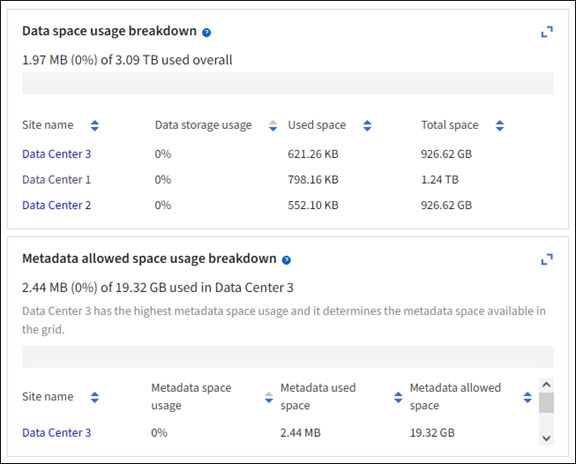
Tenant Manager 대시보드의 Storage usage 패널에 표시되는 내용은 다음과 같습니다.
-
테넌트를 위해 가장 큰 버킷(S3) 또는 컨테이너(Swift)의 목록입니다
-
가장 큰 버킷 또는 컨테이너의 상대적 크기를 나타내는 막대 차트
-
사용된 총 공간 및 할당량이 설정된 경우 남은 공간의 양과 백분율이 표시됩니다
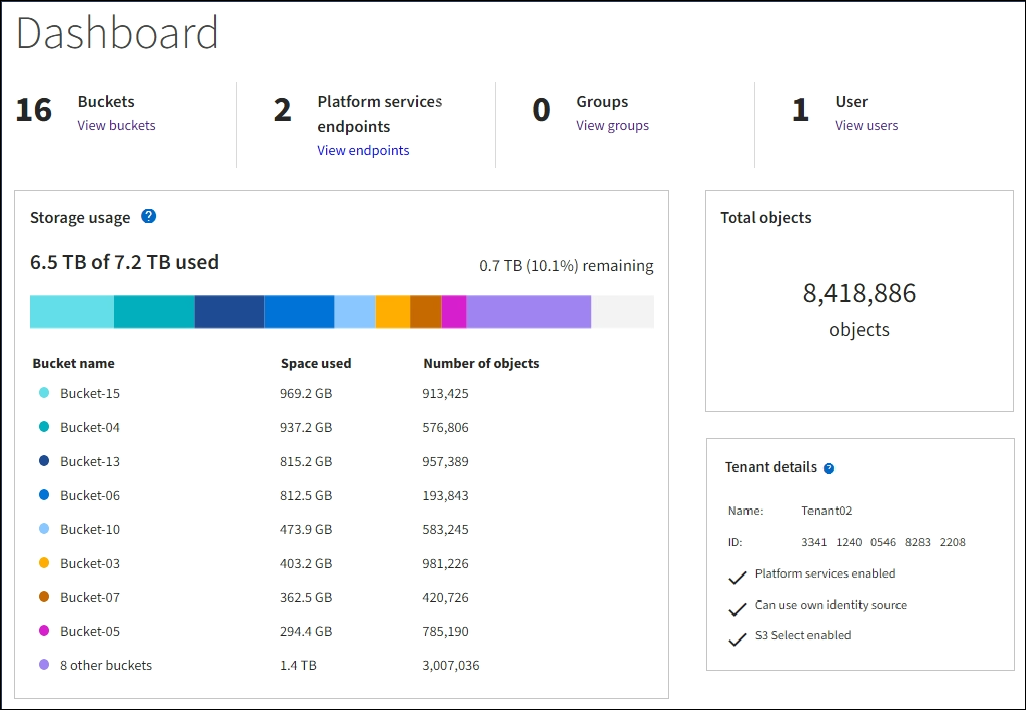
또한 노드 페이지 및 * 지원 * > * 도구 * > * 그리드 토폴로지 * 페이지에서 StorageGRID 메트릭 및 속성이 시간에 따라 변경되는 방식을 보여 주는 그래프입니다.
그래프에는 네 가지 유형이 있습니다.
-
* Grafana 차트 *: 노드 페이지에 표시된 Grafana 차트는 시간의 경과에 따라 Prometheus 메트릭의 값을 플롯하는 데 사용됩니다. 예를 들어, 스토리지 노드의 * 노드 * > * 네트워크 * 탭에는 네트워크 트래픽에 대한 Grafana 차트가 들어 있습니다.
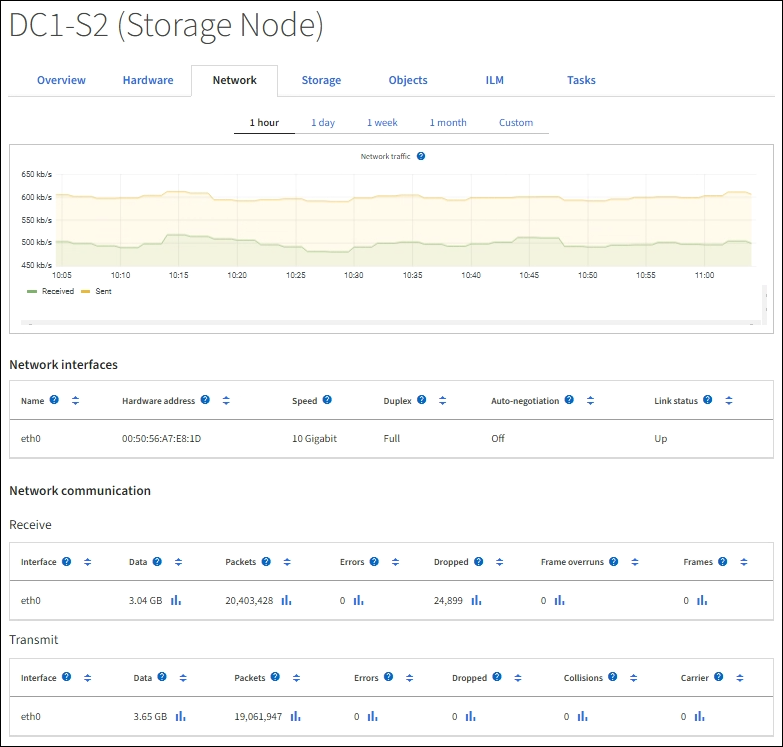
Grafana 차트는 * 지원 * > * 도구 * > * 메트릭 * 페이지에서 사용할 수 있는 사전 구성된 대시보드에도 포함되어 있습니다. -
* 선 그래프 *: 노드 페이지 및 * 지원 * > * 도구 * > * 그리드 토폴로지 * 페이지에서 사용할 수 있습니다(차트 아이콘 선택)
 데이터 값 다음에), 선 그래프는 단위 값이 있는 StorageGRID 속성 값(예: NTP 주파수 오프셋, ppm)을 플롯하는 데 사용됩니다. 값의 변경 내용은 시간 경과에 따른 정규 데이터 간격(빈)으로 표시됩니다.
데이터 값 다음에), 선 그래프는 단위 값이 있는 StorageGRID 속성 값(예: NTP 주파수 오프셋, ppm)을 플롯하는 데 사용됩니다. 값의 변경 내용은 시간 경과에 따른 정규 데이터 간격(빈)으로 표시됩니다.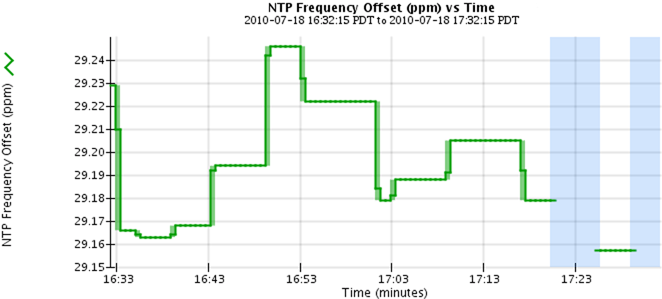
-
* 영역 그래프 *: 노드 페이지 및 * 지원 * > * 도구 * > * 그리드 토폴로지 * 페이지에서 사용할 수 있습니다(차트 아이콘을 선택합니다)
 데이터 값 다음에) 영역 그래프는 개체 수 또는 서비스 하중 값과 같은 용적 특성 수량을 플롯하는 데 사용됩니다. 영역 그래프는 선 그래프와 비슷하지만 선 아래에 밝은 갈색 음영을 포함합니다. 값의 변경 내용은 시간 경과에 따른 정규 데이터 간격(빈)으로 표시됩니다.
데이터 값 다음에) 영역 그래프는 개체 수 또는 서비스 하중 값과 같은 용적 특성 수량을 플롯하는 데 사용됩니다. 영역 그래프는 선 그래프와 비슷하지만 선 아래에 밝은 갈색 음영을 포함합니다. 값의 변경 내용은 시간 경과에 따른 정규 데이터 간격(빈)으로 표시됩니다.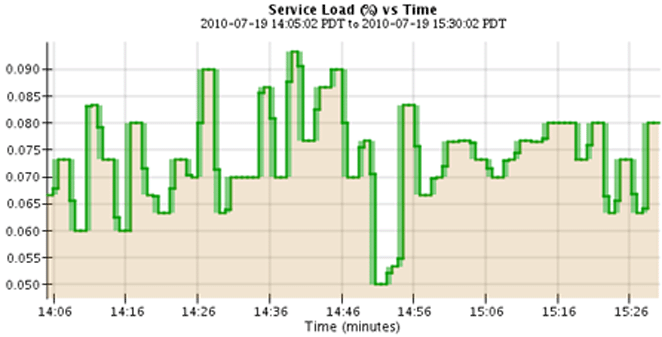
-
일부 그래프는 다른 유형의 차트 아이콘으로 표시됩니다
 다른 형식을 사용합니다.
다른 형식을 사용합니다.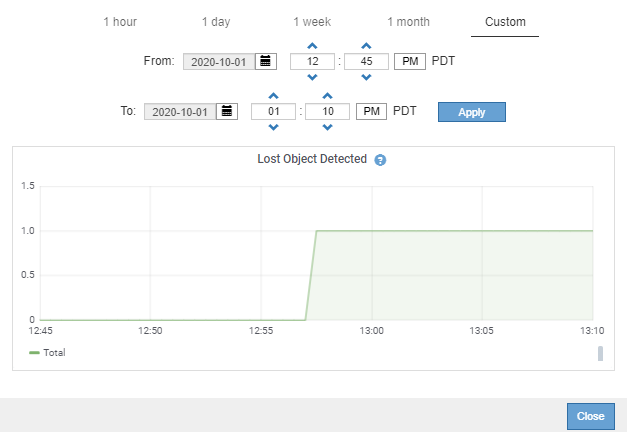
-
* 상태 그래프 *: * 지원 * > * 도구 * > * 그리드 토폴로지 * 페이지에서 사용할 수 있습니다(차트 아이콘 선택)
 데이터 값 다음에) 상태 그래프는 온라인, 대기 또는 오프라인일 수 있는 서비스 상태와 같은 고유한 상태를 나타내는 속성 값을 플롯하는 데 사용됩니다. 상태 그래프는 선 그래프와 유사하지만 전이는 불연속입니다. 즉, 값이 한 상태 값에서 다른 상태 값으로 이동합니다.
데이터 값 다음에) 상태 그래프는 온라인, 대기 또는 오프라인일 수 있는 서비스 상태와 같은 고유한 상태를 나타내는 속성 값을 플롯하는 데 사용됩니다. 상태 그래프는 선 그래프와 유사하지만 전이는 불연속입니다. 즉, 값이 한 상태 값에서 다른 상태 값으로 이동합니다.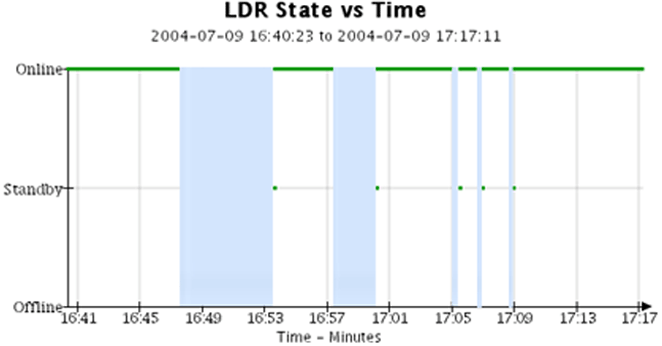
차트 범례
차트를 그리는 데 사용되는 선과 색상은 특정한 의미를 갖습니다.
| 샘플 | 의미 |
|---|---|
|
보고된 속성 값은 진한 녹색 선으로 표시됩니다. |
|
어두운 녹색 선 주변의 밝은 녹색 음영은 해당 시간 범위의 실제 값이 가변적이며 빠른 플로팅의 경우 "비닝"이 되었음을 나타냅니다. 어두운 선은 가중 평균을 나타냅니다. 녹색으로 표시된 범위는 입력 용지함 내의 최대 및 최소 값을 나타냅니다. 밝은 갈색 음영은 체적 데이터를 나타내는 영역 그래프에 사용됩니다. |
|
빈 영역(표시된 데이터 없음)은 속성 값을 사용할 수 없음을 나타냅니다. 배경은 속성을 보고하는 서비스의 상태에 따라 파란색, 회색 또는 회색과 파란색이 혼합되어 있을 수 있습니다. |
|
연한 파란색 음영은 해당 시점의 속성 값 중 일부 또는 모두가 결정되지 않았음을 나타냅니다. 서비스가 알 수 없는 상태이기 때문에 특성이 값을 보고하지 않았습니다. |
|
회색 음영은 속성을 보고하는 서비스가 관리상 중단되었기 때문에 해당 시점의 일부 또는 모든 속성 값을 알 수 없음을 나타냅니다. |
|
회색 음영과 파란색 음영이 혼합되어 있으면 해당 시점의 일부 속성 값이 불확정(서비스가 알 수 없는 상태였기 때문)인 반면, 속성을 보고하는 서비스가 관리상 다운되었기 때문에 다른 속성 값은 알 수 없습니다. |
차트와 그래프를 표시합니다
노드 페이지에는 스토리지 용량 및 처리량과 같은 속성을 모니터링하기 위해 정기적으로 액세스해야 하는 차트와 그래프가 포함되어 있습니다. 경우에 따라, 특히 기술 지원 작업을 할 때 * 지원 * > * 도구 * > * 그리드 토폴로지 * 페이지를 사용하여 추가 차트에 액세스할 수 있습니다.
를 사용하여 그리드 관리자에 로그인해야 합니다 "지원되는 웹 브라우저".
-
노드 * 를 선택합니다. 그런 다음 노드, 사이트 또는 전체 그리드를 선택합니다.
-
정보를 보려는 탭을 선택합니다.
일부 탭에는 한 개 이상의 Grafana 차트가 포함되어 있으며, 이 차트는 시간의 경과에 따른 Prometheus 메트릭의 값을 플롯하는 데 사용됩니다. 예를 들어, 노드의 * 노드 * > * 하드웨어 * 탭에는 두 개의 Grafana 차트가 들어 있습니다.
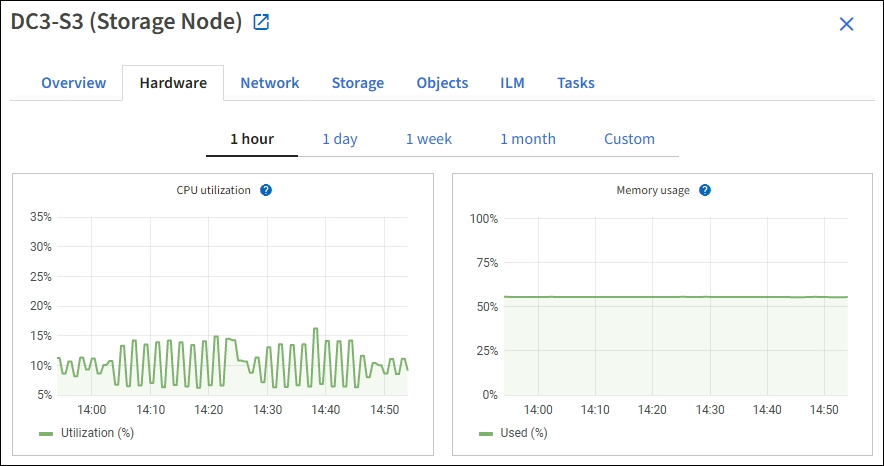
-
필요에 따라 특정 시점에 대한 보다 자세한 값을 보려면 차트 위에 커서를 놓습니다.
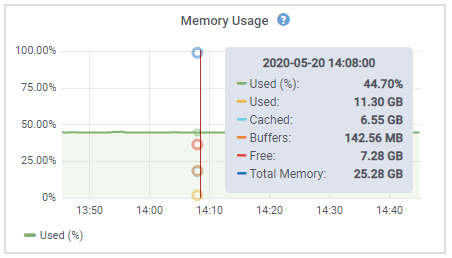
-
필요에 따라 특정 특성 또는 메트릭에 대한 차트를 표시할 수 있습니다. 노드 페이지의 표에서 차트 아이콘을 선택합니다
 속성 이름의 오른쪽에 있습니다.
속성 이름의 오른쪽에 있습니다.일부 메트릭 및 특성에는 차트를 사용할 수 없습니다. -
예 1 *: 스토리지 노드의 객체 탭에서 차트 아이콘을 선택할 수 있습니다
 스토리지 노드에 대한 성공한 메타데이터 저장소 쿼리의 총 수를 확인합니다.
스토리지 노드에 대한 성공한 메타데이터 저장소 쿼리의 총 수를 확인합니다.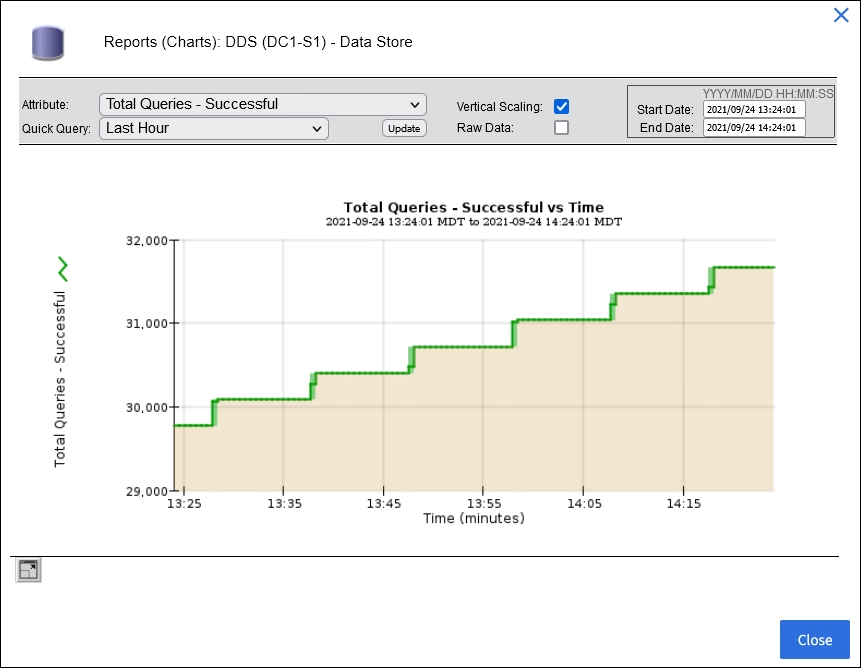
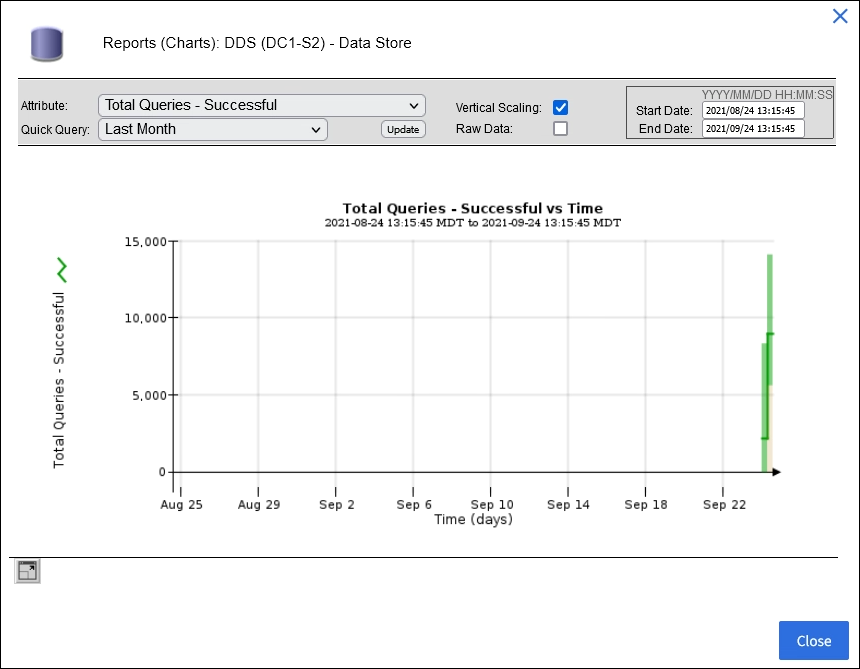
-
예 2 *: 스토리지 노드의 객체 탭에서 차트 아이콘을 선택할 수 있습니다
 Grafana 로 시간 경과에 따라 감지된 오브젝트의 수에 대한 그래프 를 봅니다.
Grafana 로 시간 경과에 따라 감지된 오브젝트의 수에 대한 그래프 를 봅니다.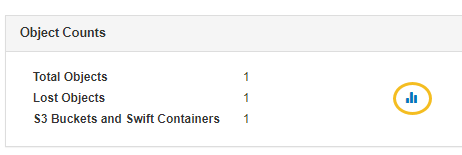
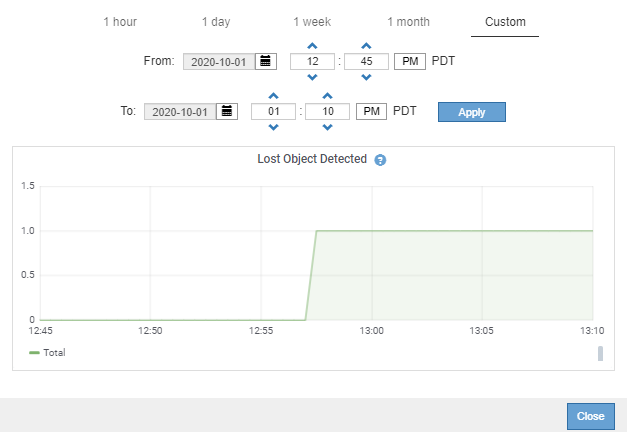
-
-
노드 페이지에 표시되지 않은 특성에 대한 차트를 표시하려면 * 지원 * > * 도구 * > * 그리드 토폴로지 * 를 선택합니다.
-
grid node_ * > * component 또는 service * > * Overview * > * Main * 을 선택합니다.
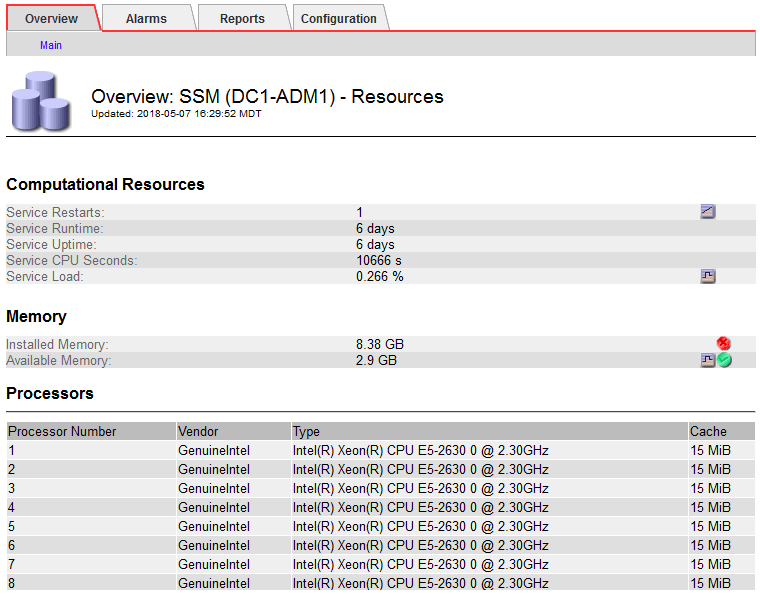
-
차트 아이콘을 선택합니다
 속성 옆에 있습니다.
속성 옆에 있습니다.그러면 * Reports * > * Charts * 페이지가 자동으로 변경됩니다. 차트는 지난 하루 동안의 특성 데이터를 표시합니다.
차트를 생성합니다
차트는 특성 데이터 값의 그래픽 표현을 표시합니다. 데이터 센터 사이트, 그리드 노드, 구성 요소 또는 서비스에 대해 보고할 수 있습니다.
-
를 사용하여 그리드 관리자에 로그인해야 합니다 "지원되는 웹 브라우저".
-
특정 액세스 권한이 있어야 합니다.
-
지원 * > * 도구 * > * 그리드 토폴로지 * 를 선택합니다.
-
grid node_ * > * component 또는 service * > * Reports * > * Charts * 를 선택합니다.
-
특성 * 드롭다운 목록에서 보고할 특성을 선택합니다.
-
Y축을 0에서 시작하려면 * 수직 배율 * 확인란의 선택을 취소합니다.
-
값을 전체 정밀도로 표시하려면 * Raw Data * 확인란을 선택하거나 값을 최대 3자리(예: 비율로 보고된 속성)로 반올림하려면 * Raw Data * 확인란의 선택을 취소합니다.
-
빠른 쿼리 * 드롭다운 목록에서 보고할 기간을 선택합니다.
사용자 지정 쿼리 옵션을 선택하여 특정 시간 범위를 선택합니다.
잠시 후에 차트가 나타납니다. 긴 시간 범위의 표 형성을 위해 몇 분 정도 기다립니다.
-
사용자 지정 쿼리를 선택한 경우 * 시작 날짜 * 와 * 종료 날짜 * 를 입력하여 차트의 기간을 사용자 지정합니다.
형식을 사용합니다
YYYY/MM/DDHH:MM:SS현지 시간. 형식과 일치시키려면 맨 앞에 0이 있어야 합니다. 예를 들어, 2017/4/6 7:30:00은 검증에 실패합니다. 올바른 형식은 2017/04/06 07:30:00입니다. -
Update * 를 선택합니다.
차트가 몇 초 후에 생성됩니다. 긴 시간 범위의 표 형성을 위해 몇 분 정도 기다립니다. 쿼리에 대해 설정된 시간에 따라 원시 텍스트 보고서 또는 집계 텍스트 보고서가 표시됩니다.









